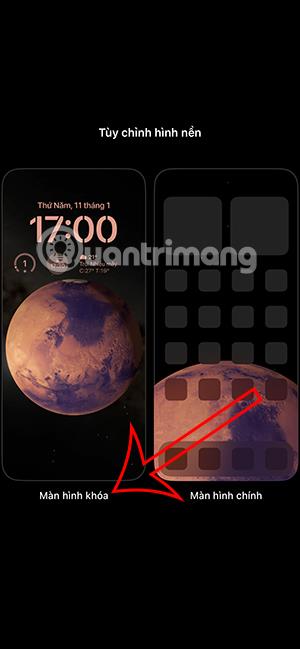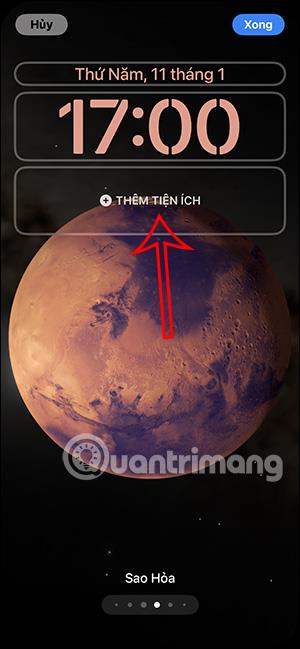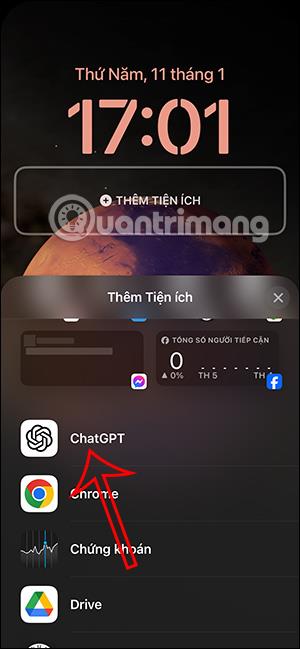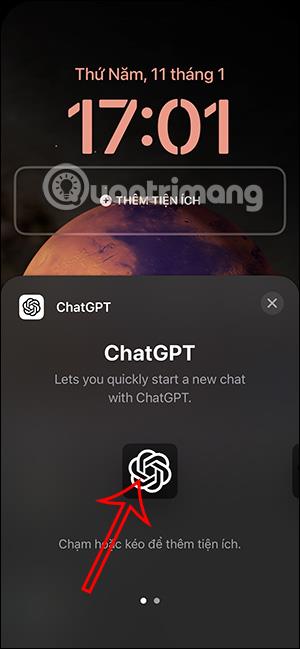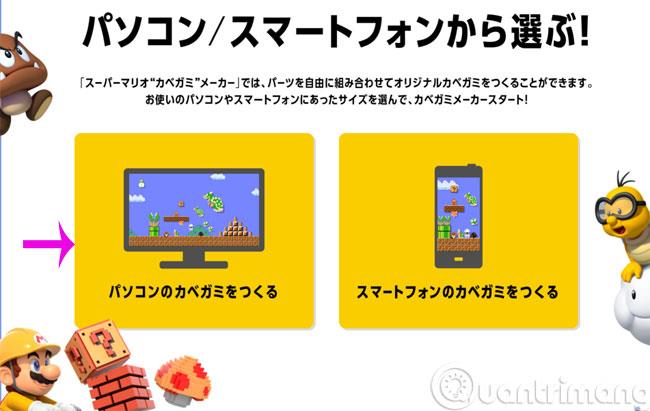Ak na svojom telefóne často používate ChatGPT , môžete pridať miniaplikáciu ChatGPT na uzamknutú obrazovku iPhone, aby ste k nej mali rýchly prístup, keď ju potrebujete. Pridanie miniaplikácie ChatGPT na uzamknutú obrazovku iPhone je v podstate rovnaké ako pridávanie iných miniaplikácií. Nižšie uvedený článok vás prevedie pridaním miniaplikácie ChatGPT na domovskú obrazovku iPhone.
Pokyny na pridanie miniaplikácie ChatGPT na uzamknutú obrazovku iPhone
Krok 1:
Najprv používatelia stlačia a podržia uzamknutú obrazovku iPhone a potom nižšie vyberú možnosť Prispôsobiť . Potom vyberte možnosť Uzamknúť obrazovku .

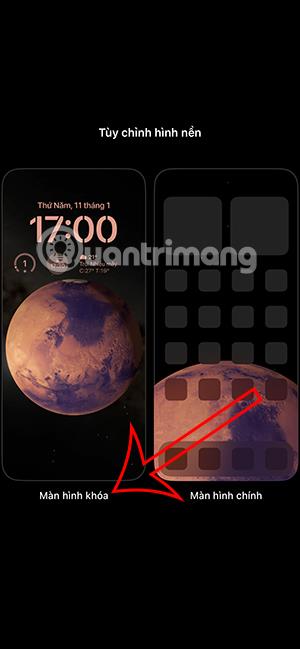
Krok 2:
Po zobrazení vlastného rozhrania uzamknutej obrazovky kliknite na Pridať miniaplikáciu a pridajte miniaplikáciu do svojho telefónu. Teraz uvidíte všetky aplikácie, ktoré podporujú inštaláciu miniaplikácií na uzamknutej obrazovke iPhone, kliknutím na aplikáciu ChatGPT pridajte.
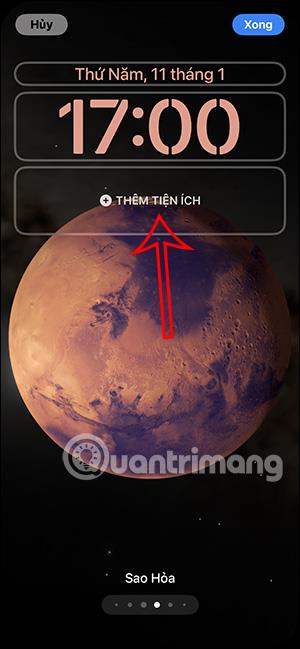
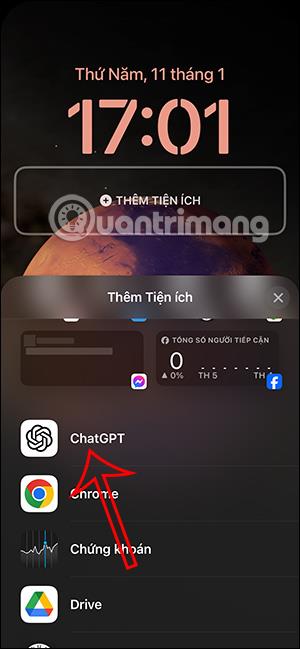
Krok 3:
V tomto bode sa používateľom zobrazí rozhranie na pridanie miniaplikácie ChatGPT na uzamknutú obrazovku iPhone. Stlačte a podržte ikonu a potom prejdite na uzamknutú obrazovku iPhone a pridajte ju. Potom stlačením tlačidla Hotovo uložte pomôcku ChatGPT pre uzamknutú obrazovku iPhone.
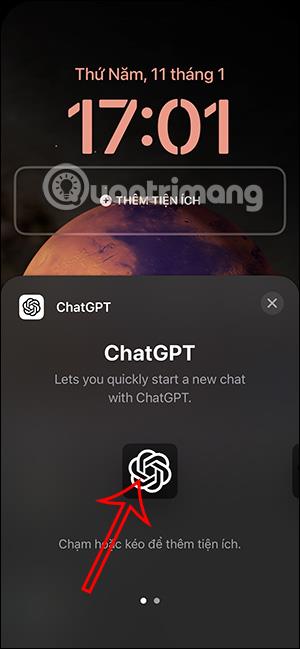

Teraz, keď chcete použiť ChatGPT, stačí kliknúť na ikonu pomôcky na uzamknutej obrazovke.
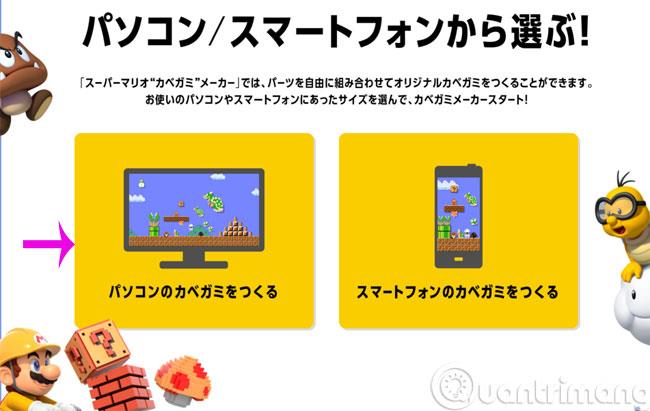
Krok 4:
Ak chcete odstrániť miniaplikáciu ChatGPT z uzamknutej obrazovky iPhone, prispôsobte uzamknutú obrazovku a potom stlačte a podržte obrazovku, potom kliknite na ikonu mínus , čím odstránite miniaplikáciu ChatGPT z obrazovky uzamknutia iPhone.